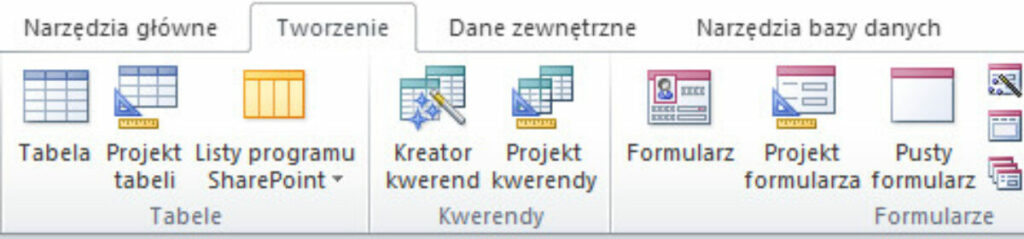Każdy tworzący aplikacje w Accessie ma swoje własne przyzwyczajenia i zasady tworzenia. Moim zdaniem nie ma jedynie słusznych rozwiązań, różne drogi prowadzą do tego samego celu. Owszem, są metody mniej lub bardziej optymalne, działające szybciej lub wolniej, ale najczęściej nawet nie widać różnicy, szczególnie przy prostych aplikacjach.
Ja też mam swoje przyzwyczajenia i sposoby tworzenia aplikacji – takie własne dobre praktyki. Może komuś się przyda?
-
- nazwy tabel, kwerend i formularzy nie powinny mieć takich samych nazw. Wprawdzie od wersji chyba Access 2007 jest to możliwe, ale jeśli odwołujemy się do jakiegoś obiektu, lepiej wiedzieć czy chodzi tu o tabelę czy kwerendę. Jeśli mamy np. tabelę Spis – warto zapisać ją pod nazwą np.TbSpis, związaną z nią kwerendę – KwSpis, a formularz – FrSpis.
W podobny sposób – wszystkie inne obiekty. W ten sposób na pewno się nie zgubimy, nawet gdy obiektów jest dużo; - żadnych polskich literek w nazwach obiektów i nazwach pól. Teoretycznie tu też nie ma zakazu, ale wszystkie te ogonki mogą być źródłem problemów. Polskie znaki diaktryczne można za to wpisywać w tytułach kolumn, pól itp. Efekt końcowy np. na formularzu będzie taki sam, a unikamy w ten sposób ewentualnych błędów przy uruchomieniu aplikacji na komputerze w innej wersji językowej;
- nazwy obiektów, pól itd. lepiej gdy są jednowyrazowe. Czyli zamiast np. Marka samochodu można wykorzystać nazwę MarkaSamochodu – to metoda zapisu „na wielbłąda”. Moim zdaniem dobrze się sprawdza;
- wszystkie nieprzypisane formanty na formularzu (przyciski poleceń, pola kombi itp.) powinny mieć swoje własne nazwy mniej więcej opisujące ich zawartość. Zamiast Polecenie1, Polecenie2 … lepiej stosować nazwy typu PolecenieWyjscie, PolecenieWydruk itp. Przy większej ilości formantów na pewno w ten sposób się nie pogubimy;
- nie jest to regułą, ale przy wprowadzaniu danych bardzo często stosuję pusty, niezwiązany formularz. Przy wypełnianiu poszczególnych pól stosuję kontrolę poprawności danych, a dopiero później wprowadzam dane do tabeli/tabel kodem VBA.
- nazwy tabel, kwerend i formularzy nie powinny mieć takich samych nazw. Wprawdzie od wersji chyba Access 2007 jest to możliwe, ale jeśli odwołujemy się do jakiegoś obiektu, lepiej wiedzieć czy chodzi tu o tabelę czy kwerendę. Jeśli mamy np. tabelę Spis – warto zapisać ją pod nazwą np.TbSpis, związaną z nią kwerendę – KwSpis, a formularz – FrSpis.
To takie podstawy. Ja wykorzystuję na co dzień i się sprawdzają.